إخراج iPod من الكمبيوتر
تعرّف على كيفية إخراج iPod من الكمبيوتر قبل فصل كابل USB.
لا يلزم إخراج iPod قبل فصل كابل USB من الكمبيوتر في حالة:
استخدام iPod touch. حيث لا يتوجب عليك إطلاقًا إخراج iPod touch.
ظهور رسالة "جاري الشحن".
ظهور رسالة "موافقة على قطع الاتصال".
ظهور قائمة iPod الرئيسية، حيث يمكنك تحديد "الموسيقى" أو "الإعدادات" أو "إضافات".
وميض مصباح LED على iPod shuffle باللون الكهرماني الثابت أو الأخضر الثابت.
يلزم إخراج iPod قبل فصل كابل USB في حالة:
ظهور رسالة "عدم قطع الاتصال".
ظهور رسالة نصُّها "متصل، إخراج قبل قطع التوصيل".
ظهور رسالة نصُّها "المزامنة قيد التقدم، يرجى الانتظار."
وميض ضوء LED على iPod shuffle بلون كهرماني.
تشغيل خيار "تمكين استخدام القرص" لجهاز iPod في iTunes.
تشغيل خيار "إدارة الموسيقى ومقاطع الفيديو يدويًا" لجهاز iPod في iTunes.
كيفية إخراج iPod
في iTunes، حدِد موقع iPod.
من الشريط الجانبي على الجانب الأيسر من نافذة iTunes، انقر على أيقونة الإخراج icon, or press the Command and E keys on your keyboard.
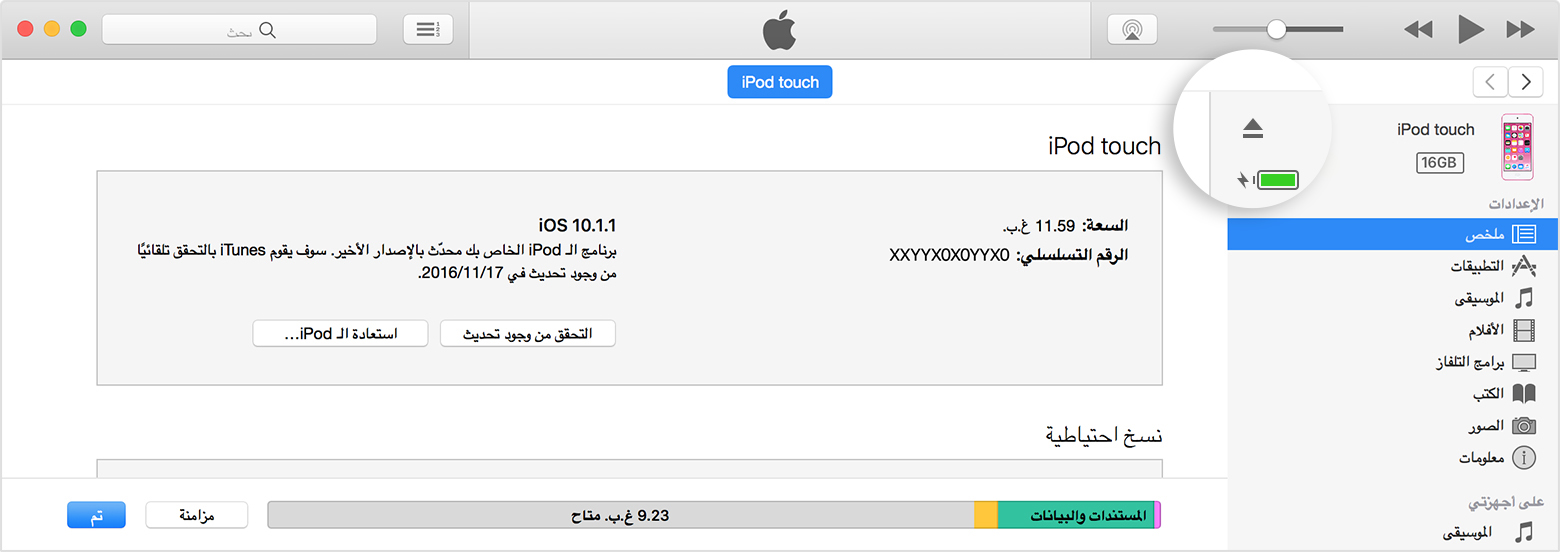
تم إخراج iPod.
لا تستطيع إخراج iPod الخاص بك
إذا لم تتمكن من إخراج iPod في iTunes، فجرّب الخطوات التالية.
Mac
افتح نافذة فايندر.
من الشريط الجانبي الأيمن، ضمن "الأجهزة"، انقر على أيقونة iPod.
من شريط القائمة أعلى شاشة الكمبيوتر، اختر ملف > إخراج "[اسم iPod]".
Windows 7
في منطقة "الإشعارات"، انقر على أيقونة "إزالة الأجهزة وإخراج الوسائط بأمان".
في القائمة التي تظهر، حدد iPod الخاص بك.
Windows 10
في مربع البحث، اكتب "الإعدادات"، ثم انقر على "الإعدادات" في النتائج.
انقر على "الأجهزة".
انقر على "الأجهزة المتصلة".
ضمن "أجهزة أخرى"، اعثر على iPod الخاص بك.
انقر على "إزالة الجهاز"، ثم انقر على "نعم" للتأكيد.
الحصول على مزيد من المساعدة
اعرف كيف تتصرف في حالة عدم تعرّف iTunes على iPod.
يتم تقديم المعلومات حول المنتجات التي لم تُصنّعها Apple أو مواقع الويب المستقلة التي لا تخضع للمراقبة أو الاختبار من جانب Apple بدون توصيات أو موافقة. ولا تتحمّل Apple أية مسؤولية فيما يتعلق باختيار مواقع الويب والمنتجات التابعة لجهات خارجية أو أدائها أو استخدامها. ولا تُقدّم Apple أية ضمانات فيما يتعلق بدقة أو موثوقية مواقع الويب التابعة لجهات خارجية. اتصل بالبائع للحصول على المزيد من المعلومات.